开启Mac原生NTFS支持
2018-08-30 10:43
597 查看
昨天买了一个西数移动硬盘,但是是ntfs格式的,由于我的是mac,所以需要借助第三方,或者开启Mac原生NTFS支持,于是就开始干起来:
其实很多时候我们都会为如何在Mac下写入NTFS格式的磁盘而感到困惑,因为默认情况下,把一个NTFS格式的磁盘插入到Mac里,是只能读不能写的。用起来肯定很郁闷,很多同学也因此把移动硬盘分成了双分区,一个NTFS,一个HFS。
网上一直流传着这么一个简单的方法是用第三方工具,Paragon NTFS for MAC。但是要收费,第二就是破解版还不一定能运行,更新了可能无法使用。这个工具本身就不怎么稳定,容易丢数据不说,每次OSX一更新,必须得等软件更新后才能用,总之,用起来不放心啊,还是喜欢原生简单的。
其实最早在OSX 10.5的时候,OSX其实原生就支持直接写入NTFS的盘的,后来由于微软的限制,把这个功能给屏蔽了,我们可以通过命令行手动打开这个选项。
第一步,当然是插上磁盘。
请别忘记,是在打开“实用工具”-“终端“里面进行输入命令。
可以从finder或者使用以下命令查看到磁盘的Volume Name:
promote:~ wangxinqiang$ diskutil list
/dev/disk0 (internal, physical):
#: TYPE NAME SIZE IDENTIFIER
0: GUID_partition_scheme *251.0 GB disk0
1: EFI EFI 209.7 MB disk0s1
2: Apple_CoreStorage Macintosh HD 250.1 GB disk0s2
3: Apple_Boot Recovery HD 650.0 MB disk0s3
/dev/disk1 (internal, virtual):
#: TYPE NAME SIZE IDENTIFIER
0: Apple_HFS Macintosh HD +249.8 GB disk1
Logical Volume on disk0s2
3122DE90-7580-488B-B7B5-DEE514B7812A
Unlocked Encrypted
/dev/disk2 (external, physical):
#: TYPE NAME SIZE IDENTIFIER
0: GUID_partition_scheme *1.0 TB disk2
1: Microsoft Basic Data Elements SE 1.0 TB disk2s1
可以看到,我的 Volume Name 是Elements SE。
紧接着更新 /etc/fstab文件
出现让你输入自己电脑的密码(没有密码的会跳过去),输入电脑密码后出现以下内容:
接着把以下内容写入进去

下面来依次解释一下,如果你的名字里面有空格键,就需要用\040的意思是代替空格键,如:Elements\040SE。
后面的Ntfs rw表示把这个分区挂载为可读写的ntfs格式,最后nobrowse非常重要,因为这个代表了在finder里不显示这个分区,这个选项非常重要,如果不打开的话挂载是不会成功的。
完成这里以后不是按回车,按 Ctrl + X
会出现要不要保存的字样,请按 Y 然后回车
这个时候可以重启了。
当然还有个缺陷需要去掉:因为这个分区在finder里不显示了,那么我们要怎么找到它呢,总不能一直用命令行。
解决办法其实很简单,因为这个Elements\040SE分区是挂/Volumes下的,我们把这个目录在桌面做一个快捷方式就行了。
抱歉一下,由于在Desktop/后面多输入个volumes,请最后一步没法能创建快捷方式的同学,用这个上面最新的公式。
如果想以后都能看到除Elements\040SE以外其他隐藏的驱动器的话,可以多创建一个这个文件夹快捷方式:如下:
然后我们能在桌面找到:
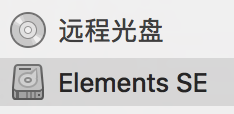
或者这个:
点开以后就能找到磁盘了,当然我们还可以把它拉到finder里面的侧栏上去,就更方便了。
用这种方法打开的是系统原生的ntfs功能,稳定实用,比第三方工具要好用的多了。
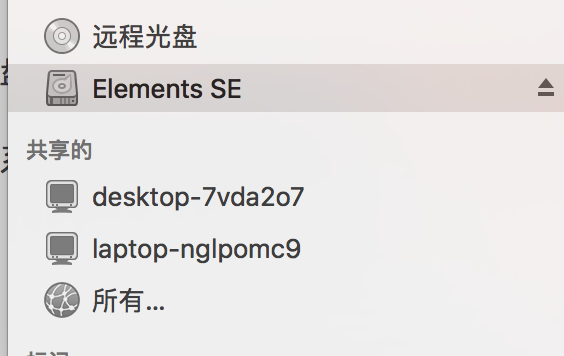
G
M
T
Text-to-speech function is limited to 200 characters
G
M
T
Text-to-speech function is limited to 200 characters
其实很多时候我们都会为如何在Mac下写入NTFS格式的磁盘而感到困惑,因为默认情况下,把一个NTFS格式的磁盘插入到Mac里,是只能读不能写的。用起来肯定很郁闷,很多同学也因此把移动硬盘分成了双分区,一个NTFS,一个HFS。
网上一直流传着这么一个简单的方法是用第三方工具,Paragon NTFS for MAC。但是要收费,第二就是破解版还不一定能运行,更新了可能无法使用。这个工具本身就不怎么稳定,容易丢数据不说,每次OSX一更新,必须得等软件更新后才能用,总之,用起来不放心啊,还是喜欢原生简单的。
其实最早在OSX 10.5的时候,OSX其实原生就支持直接写入NTFS的盘的,后来由于微软的限制,把这个功能给屏蔽了,我们可以通过命令行手动打开这个选项。
第一步,当然是插上磁盘。
请别忘记,是在打开“实用工具”-“终端“里面进行输入命令。
可以从finder或者使用以下命令查看到磁盘的Volume Name:
promote:~ wangxinqiang$ diskutil list
/dev/disk0 (internal, physical):
#: TYPE NAME SIZE IDENTIFIER
0: GUID_partition_scheme *251.0 GB disk0
1: EFI EFI 209.7 MB disk0s1
2: Apple_CoreStorage Macintosh HD 250.1 GB disk0s2
3: Apple_Boot Recovery HD 650.0 MB disk0s3
/dev/disk1 (internal, virtual):
#: TYPE NAME SIZE IDENTIFIER
0: Apple_HFS Macintosh HD +249.8 GB disk1
Logical Volume on disk0s2
3122DE90-7580-488B-B7B5-DEE514B7812A
Unlocked Encrypted
/dev/disk2 (external, physical):
#: TYPE NAME SIZE IDENTIFIER
0: GUID_partition_scheme *1.0 TB disk2
1: Microsoft Basic Data Elements SE 1.0 TB disk2s1
可以看到,我的 Volume Name 是Elements SE。
紧接着更新 /etc/fstab文件
sudo nano /etc/fstab
出现让你输入自己电脑的密码(没有密码的会跳过去),输入电脑密码后出现以下内容:
GNU nano 2.0.6 File: /etc/fstab [ Read 1 line ] ^G Get Help ^O WriteOut ^R Read File ^Y Prev Page ^K Cut Text ^C Cur Pos ^X Exit ^J Justify ^W Where Is ^V Next Page ^U UnCut Text^T To Spell
接着把以下内容写入进去
LABEL=Elements\040SE none ntfs rw,auto,nobrowse

下面来依次解释一下,如果你的名字里面有空格键,就需要用\040的意思是代替空格键,如:Elements\040SE。
后面的Ntfs rw表示把这个分区挂载为可读写的ntfs格式,最后nobrowse非常重要,因为这个代表了在finder里不显示这个分区,这个选项非常重要,如果不打开的话挂载是不会成功的。
完成这里以后不是按回车,按 Ctrl + X
会出现要不要保存的字样,请按 Y 然后回车
这个时候可以重启了。
当然还有个缺陷需要去掉:因为这个分区在finder里不显示了,那么我们要怎么找到它呢,总不能一直用命令行。
解决办法其实很简单,因为这个Elements\040SE分区是挂/Volumes下的,我们把这个目录在桌面做一个快捷方式就行了。
sudo ln -s /Volumes/Elements\040SE ~/Desktop/Elements\040SE
抱歉一下,由于在Desktop/后面多输入个volumes,请最后一步没法能创建快捷方式的同学,用这个上面最新的公式。
如果想以后都能看到除Elements\040SE以外其他隐藏的驱动器的话,可以多创建一个这个文件夹快捷方式:如下:
sudo ln -s /Volumes ~/Desktop/Volumes
然后我们能在桌面找到:
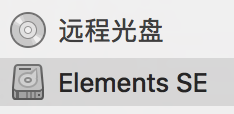
或者这个:
点开以后就能找到磁盘了,当然我们还可以把它拉到finder里面的侧栏上去,就更方便了。
用这种方法打开的是系统原生的ntfs功能,稳定实用,比第三方工具要好用的多了。
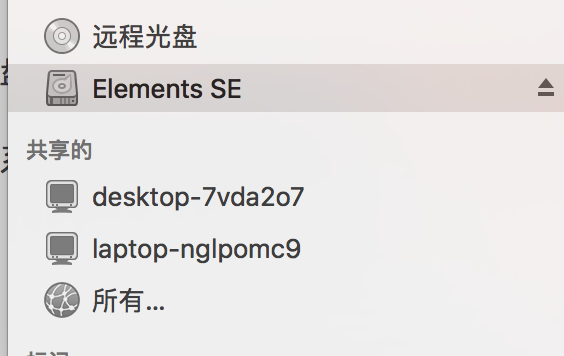
G
M
T
| Detect languageAfrikaansAlbanianAmharicArabicArmenianAzerbaijaniBasqueBelarusianBengaliBosnianBulgarianCatalanCebuanoChichewaChinese (Simplified)Chinese (Traditional)CorsicanCroatianCzechDanishDutchEnglishEsperantoEstonianFilipinoFinnishFrenchFrisianGalicianGeorgianGermanGreekGujaratiHaitian CreoleHausaHawaiianHebrewHindiHmongHungarianIcelandicIgboIndonesianIrishItalianJapaneseJavaneseKannadaKazakhKhmerKoreanKurdishKyrgyzLaoLatinLatvianLithuanianLuxembourgishMacedonianMalagasyMalayMalayalamMalteseMaoriMarathiMongolianMyanmar (Burmese)NepaliNorwegianPashtoPersianPolishPortuguesePunjabiRomanianRussianSamoanScots GaelicSerbianSesothoShonaSindhiSinhalaSlovakSlovenianSomaliSpanishSundaneseSwahiliSwedishTajikTamilTeluguThaiTurkishUkrainianUrduUzbekVietnameseWelshXhosaYiddishYorubaZulu | AfrikaansAlbanianAmharicArabicArmenianAzerbaijaniBasqueBelarusianBengaliBosnianBulgarianCatalanCebuanoChichewaChinese (Simplified)Chinese (Traditional)CorsicanCroatianCzechDanishDutchEnglishEsperantoEstonianFilipinoFinnishFrenchFrisianGalicianGeorgianGermanGreekGujaratiHaitian CreoleHausaHawaiianHebrewHindiHmongHungarianIcelandicIgboIndonesianIrishItalianJapaneseJavaneseKannadaKazakhKhmerKoreanKurdishKyrgyzLaoLatinLatvianLithuanianLuxembourgishMacedonianMalagasyMalayMalayalamMalteseMaoriMarathiMongolianMyanmar (Burmese)NepaliNorwegianPashtoPersianPolishPortuguesePunjabiRomanianRussianSamoanScots GaelicSerbianSesothoShonaSindhiSinhalaSlovakSlovenianSomaliSpanishSundaneseSwahiliSwedishTajikTamilTeluguThaiTurkishUkrainianUrduUzbekVietnameseWelshXhosaYiddishYorubaZulu |
| Options : History : Feedback : Donate | Close |
M
T
| Detect languageAfrikaansAlbanianAmharicArabicArmenianAzerbaijaniBasqueBelarusianBengaliBosnianBulgarianCatalanCebuanoChichewaChinese (Simplified)Chinese (Traditional)CorsicanCroatianCzechDanishDutchEnglishEsperantoEstonianFilipinoFinnishFrenchFrisianGalicianGeorgianGermanGreekGujaratiHaitian CreoleHausaHawaiianHebrewHindiHmongHungarianIcelandicIgboIndonesianIrishItalianJapaneseJavaneseKannadaKazakhKhmerKoreanKurdishKyrgyzLaoLatinLatvianLithuanianLuxembourgishMacedonianMalagasyMalayMalayalamMalteseMaoriMarathiMongolianMyanmar (Burmese)NepaliNorwegianPashtoPersianPolishPortuguesePunjabiRomanianRussianSamoanScots GaelicSerbianSesothoShonaSindhiSinhalaSlovakSlovenianSomaliSpanishSundaneseSwahiliSwedishTajikTamilTeluguThaiTurkishUkrainianUrduUzbekVietnameseWelshXhosaYiddishYorubaZulu | AfrikaansAlbanianAmharicArabicArmenianAzerbaijaniBasqueBelarusianBengaliBosnianBulgarianCatalanCebuanoChichewaChinese (Simplified)Chinese (Traditional)CorsicanCroatianCzechDanishDutchEnglishEsperantoEstonianFilipinoFinnishFrenchFrisianGalicianGeorgianGermanGreekGujaratiHaitian CreoleHausaHawaiianHebrewHindiHmongHungarianIcelandicIgboIndonesianIrishItalianJapaneseJavaneseKannadaKazakhKhmerKoreanKurdishKyrgyzLaoLatinLatvianLithuanianLuxembourgishMacedonianMalagasyMalayMalayalamMalteseMaoriMarathiMongolianMyanmar (Burmese)NepaliNorwegianPashtoPersianPolishPortuguesePunjabiRomanianRussianSamoanScots GaelicSerbianSesothoShonaSindhiSinhalaSlovakSlovenianSomaliSpanishSundaneseSwahiliSwedishTajikTamilTeluguThaiTurkishUkrainianUrduUzbekVietnameseWelshXhosaYiddishYorubaZulu |
| Options : History : Feedback : Donate | Close |
相关文章推荐
- 开启Mac OSX原生NTFS读写支持
- NTFS for Mac - 免费让 Mac 原生支持NTFS读写
- 如何打开Mac OSX原生的读写NTFS功能(支持OS X EI,秒杀NTFS+)
- 如何打开Mac OSX原生的读写NTFS功能(支持OS X EI,秒杀NTFS+)
- Mac系统原生支持NTFS格式硬盘
- Mac OSX开启原生的ntfs磁盘格式支持
- 修改Mac默认设置使Mac支持NTFS硬盘的读写
- NTFS for Mac支持Mac拷贝文件到硬盘
- mac自身支持ntfs的读写
- Tuxera NTFS 2016 Final 让你的Mac支持NTFS
- Mac原生开启本地服务器的两种方法
- NTFS 读写高手进阶 - Windows 格式硬盘 Mac存文件 开启 ...(转载)
- Mac开启NTFS挂载功能
- Mac读写ntfs移动硬盘软件与你一起开启双十一
- Tuxera NTFS 2016 Final 让你的Mac支持NTFS
- 打开Mac OSX原生的NTFS功能
- Mac支持ntfs格式的移动硬盘读写操作
- Mac OS X 中原生支持读写ntfs分区,非fstab
- Mac原生开启本地服务器的两种方法
- 让你的Mac支持NTFS
